[Ubuntu 22.04] containerd配置HTTP方式拉取私仓Harbor
文章目录
- 1. 基础环境配置
- 2. Docker安装
- 3. 部署Harbor,HTTP访问
- 4. 部署ContainerD
- 5. 修改docker配置文件,向harbor中推入镜像
- 6. 配置containerd
- 6.1. 拉取镜像验证
- 6.2. 推送镜像验证
1. 基础环境配置
[Ubuntu 22.04] 安装K8S基础环境准备脚本
2. Docker安装
[Ubuntu 22.04] 安装docker,并设置镜像加速
3. 部署Harbor,HTTP访问
[Ubuntu 22.04] 安装Harbor#HTTP方式
浏览器中输入:http://192.168.11.20,即可访问刚才部署的harbor
4. 部署ContainerD
[Ubuntu 22.04] 安装containerd
5. 修改docker配置文件,向harbor中推入镜像
目标:向第三步部署的harbor仓库中推入镜像仓库
根据目前的环境,有两种方式可以向horbor中推入镜像。其一是通过docker向harbor中推入镜像仓库。其二是通过containerd向harbor中推入镜像
由于目前我们对于containerd并不熟悉,因此我们先直接通过docker向harbor中推入镜像,由于我们自己搭建的harbor是私有仓库,并且是HTTP的方式,因此我们需要配置docker的配置文件。
你可以重新找一台机器安装docker做实验,或者直接使用harbor那台机器也可以,这里我直接使用harbor那台机器上的docker工具,向harbor推送镜像。
配置修改如下,主要是增加了insecure-registries配置,如果你的配置文件中包含其它的配置,请不要直接执行,否则会覆盖你的配置。;另外,请一定要注意80端口,这个不能省略,否则docker会以https的方式访问harbor
tee /etc/docker/daemon.json << 'EOF'
{"registry-mirrors": ["http://hub-mirror.c.163.com","https://mirror.baidubce.com","https://docker.mirrors.ustc.edu.cn","https://registry.docker-cn.com","https://dockerproxy.com","https://ccr.ccs.tencentyun.com","https://registry.cn-hangzhou.aliyuncs.com"],"insecure-registries": ["192.168.11.20:80"]
}
EOFsystemctl restart docker.service 这里我随便推送harbor的一个镜像到我自己的harbor仓库当中,操作如下,第一步:重新打tag, 第二步:docker push。这里需要注意的是,再推送镜像之前,一定要在登录harbor,提前建立仓库目录,否则推送会被拒绝,另外,静态的Tag所指向的仓库端口必须要显式指定80端口,否则默认使用443端口
root@harbor-http:~/harbor#
root@harbor-http:~/harbor#
root@harbor-http:~/harbor# cat /etc/docker/daemon.json
{"registry-mirrors": ["http://hub-mirror.c.163.com","https://mirror.baidubce.com","https://docker.mirrors.ustc.edu.cn","https://registry.docker-cn.com","https://dockerproxy.com","https://ccr.ccs.tencentyun.com","https://registry.cn-hangzhou.aliyuncs.com"],"insecure-registries": ["192.168.11.20:80","192.168.11.30"]
}
root@harbor-http:~/harbor# docker images
REPOSITORY TAG IMAGE ID CREATED SIZE
goharbor/redis-photon v2.8.2 6f4498a430ca 7 weeks ago 121MB
goharbor/harbor-registryctl v2.8.2 fa61a236a6d6 7 weeks ago 142MB
goharbor/registry-photon v2.8.2 f80e71363231 7 weeks ago 79.3MB
goharbor/nginx-photon v2.8.2 3d009028f260 7 weeks ago 120MB
goharbor/harbor-log v2.8.2 2914d282d9bf 7 weeks ago 127MB
goharbor/harbor-jobservice v2.8.2 40118f1568a8 7 weeks ago 141MB
goharbor/harbor-core v2.8.2 0bbbd1f379fc 7 weeks ago 165MB
goharbor/harbor-portal v2.8.2 3e74e0758aa4 7 weeks ago 127MB
goharbor/harbor-db v2.8.2 5126635ae9f0 7 weeks ago 174MB
goharbor/prepare v2.8.2 eb3cf3cdd17a 7 weeks ago 163MB
hello-world latest 9c7a54a9a43c 2 months ago 13.3kB
root@harbor-http:~/harbor#
root@harbor-http:~/harbor# docker tag goharbor/harbor-core:v2.8.2 192.168.11.20:80/goharbor/harbor-core:v2.8.2
root@harbor-http:~/harbor#
root@harbor-http:~/harbor# docker login -u admin -p harbor666 192.168.11.20:80
WARNING! Using --password via the CLI is insecure. Use --password-stdin.
WARNING! Your password will be stored unencrypted in /root/.docker/config.json.
Configure a credential helper to remove this warning. See
https://docs.docker.com/engine/reference/commandline/login/#credentials-storeLogin Succeeded
root@harbor-http:~/harbor#
root@harbor-http:~/harbor# docker push 192.168.11.20:80/goharbor/harbor-core:v2.8.2
The push refers to repository [192.168.11.20:80/goharbor/harbor-core]
c8ec2ddada08: Pushed
e1c4f1102d2f: Pushed
17583ba2a843: Pushed
0a049ad6bb06: Pushed
557ccce847e1: Pushed
9cb5dd968a55: Pushed
06d8a79a810a: Pushed
88edeb5b4944: Pushed
c00acf6f4f58: Pushed
21e7914e06fb: Pushed
v2.8.2: digest: sha256:654efa193924544a680f1cc7aaadb8d9fb4e1dcaa8c84a74c71b7fe861973838 size: 2411
root@harbor-http:~/harbor#
root@harbor-http:~/harbor# docker images
REPOSITORY TAG IMAGE ID CREATED SIZE
goharbor/redis-photon v2.8.2 6f4498a430ca 7 weeks ago 121MB
goharbor/harbor-registryctl v2.8.2 fa61a236a6d6 7 weeks ago 142MB
goharbor/registry-photon v2.8.2 f80e71363231 7 weeks ago 79.3MB
goharbor/nginx-photon v2.8.2 3d009028f260 7 weeks ago 120MB
goharbor/harbor-log v2.8.2 2914d282d9bf 7 weeks ago 127MB
goharbor/harbor-jobservice v2.8.2 40118f1568a8 7 weeks ago 141MB
192.168.11.20:80/goharbor/harbor-core v2.8.2 0bbbd1f379fc 7 weeks ago 165MB
goharbor/harbor-core v2.8.2 0bbbd1f379fc 7 weeks ago 165MB
goharbor/harbor-portal v2.8.2 3e74e0758aa4 7 weeks ago 127MB
goharbor/harbor-db v2.8.2 5126635ae9f0 7 weeks ago 174MB
goharbor/prepare v2.8.2 eb3cf3cdd17a 7 weeks ago 163MB
hello-world latest 9c7a54a9a43c 2 months ago 13.3kB
root@harbor-http:~/harbor#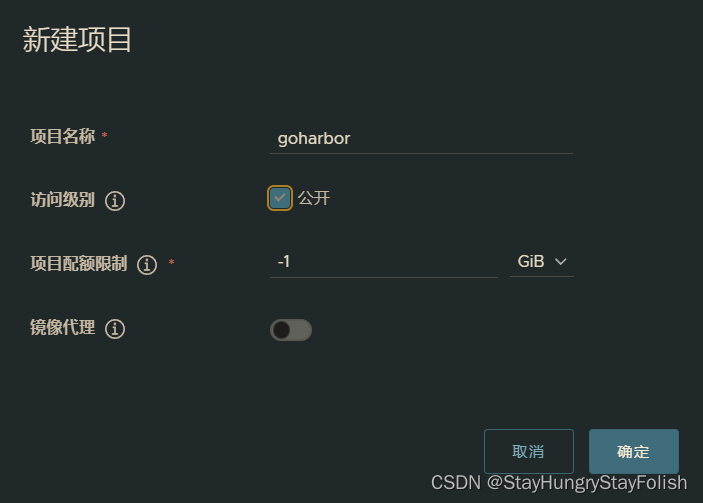

6. 配置containerd
mkdir -p /etc/containerd/certs.d/192.168.11.20:80
tee /etc/containerd/certs.d/192.168.11.20:80/hosts.toml << 'EOF'
server = "http://192.168.11.20:80"[host."http://192.168.11.20:80"]capabilities = ["pull", "resolve", "push"]skip_verify = true
EOFsystemctl restart containerd.service6.1. 拉取镜像验证
执行:ctr image pull --plain-http=true -u admin:harbor666 192.168.11.20:80/goharbor/harbor-core:v2.8.2
root@containerd:~#
root@containerd:~# ctr image ls -q
docker.io/library/redis:alpine
root@containerd:~# cat /etc/containerd/certs.d/192.168.11.20\:80/hosts.toml
server = "http://192.168.11.20:80"[host."http://192.168.11.20:80"]capabilities = ["pull", "resolve", "push"]skip_verify = true
root@containerd:~#
root@containerd:~#
root@containerd:~# ctr image pull --plain-http=true -u admin:harbor666 192.168.11.20:80/goharbor/harbor-core:v2.8.2
192.168.11.20:80/goharbor/harbor-core:v2.8.2: resolved |++++++++++++++++++++++++++++++++++++++|
manifest-sha256:654efa193924544a680f1cc7aaadb8d9fb4e1dcaa8c84a74c71b7fe861973838: done |++++++++++++++++++++++++++++++++++++++|
layer-sha256:aea1be403dd1c4dce59794761f350e4706eb70771631535689e2b06a0a241001: done |++++++++++++++++++++++++++++++++++++++|
layer-sha256:548383ab94bf8b81b55cabf36298e0b14cca610a07a1ebd5bba013fa61ffab96: done |++++++++++++++++++++++++++++++++++++++|
layer-sha256:06212d50621c9654d97e7ec78e972b5017e139b11763375ee4c28bace1fcc087: done |++++++++++++++++++++++++++++++++++++++|
layer-sha256:cf14510ec51c323f283e583a5aabfa33337680e953b07d83162a6c5b5d72defc: done |++++++++++++++++++++++++++++++++++++++|
layer-sha256:b6c3d89688aed77dcbea624088f7613ac0923ca1f0398c42f0c79503a03baed6: done |++++++++++++++++++++++++++++++++++++++|
config-sha256:0bbbd1f379fc1f577c5db15c9deac4a218637e4af0196d97e6771f59d9815355: done |++++++++++++++++++++++++++++++++++++++|
layer-sha256:b3381433ebd4d04b664639ab510a6659fec0268dc222de8fb085da676f017cb4: done |++++++++++++++++++++++++++++++++++++++|
layer-sha256:b70a76c262e454573e9550cb64962b84a338d78d6f1db4ee9464cce0a8a47dcd: done |++++++++++++++++++++++++++++++++++++++|
layer-sha256:378fedafb8051764d80ec29260e7bf3101aabe84b72b23c5829deb2a445391a8: done |++++++++++++++++++++++++++++++++++++++|
layer-sha256:f9cd03857d3ab614d97d896de3496a66dffaf4cf5b2051cda730d028d6def94e: done |++++++++++++++++++++++++++++++++++++++|
layer-sha256:a3c670ddffbdf7be0c56baae8213258ee6cf339929c86b29905dd11808c80a34: done |++++++++++++++++++++++++++++++++++++++|
elapsed: 0.5 s total: 47.1 M (94.2 MiB/s)
unpacking linux/amd64 sha256:654efa193924544a680f1cc7aaadb8d9fb4e1dcaa8c84a74c71b7fe861973838...
done: 1.256989921s
root@containerd:~#
root@containerd:~#
root@containerd:~# ctr image ls -q
192.168.11.20:80/goharbor/harbor-core:v2.8.2
docker.io/library/redis:alpine
root@containerd:~#6.2. 推送镜像验证
执行:ctr image push --plain-http=true -u admin:harbor666 192.168.11.20:80/goharbor/harbor-core:v2.8.3
root@containerd:~#
root@containerd:~# ctr image ls -q
192.168.11.20:80/goharbor/harbor-core:v2.8.2
docker.io/library/redis:alpine
root@containerd:~#
root@containerd:~# ctr image tag 192.168.11.20:80/goharbor/harbor-core:v2.8.2 192.168.11.20:80/goharbor/harbor-core:v2.8.3
192.168.11.20:80/goharbor/harbor-core:v2.8.3
root@containerd:~# ctr image ls -q
192.168.11.20:80/goharbor/harbor-core:v2.8.2
192.168.11.20:80/goharbor/harbor-core:v2.8.3
docker.io/library/redis:alpine
root@containerd:~#
root@containerd:~# ctr image push --plain-http=true -u admin:harbor666 192.168.11.20:80/goharbor/harbor-core:v2.8.3
manifest-sha256:654efa193924544a680f1cc7aaadb8d9fb4e1dcaa8c84a74c71b7fe861973838: done |++++++++++++++++++++++++++++++++++++++|
config-sha256:0bbbd1f379fc1f577c5db15c9deac4a218637e4af0196d97e6771f59d9815355: done |++++++++++++++++++++++++++++++++++++++|
elapsed: 0.2 s total: 7.7 Ki (38.4 KiB/s)
root@containerd:~#
root@containerd:~#
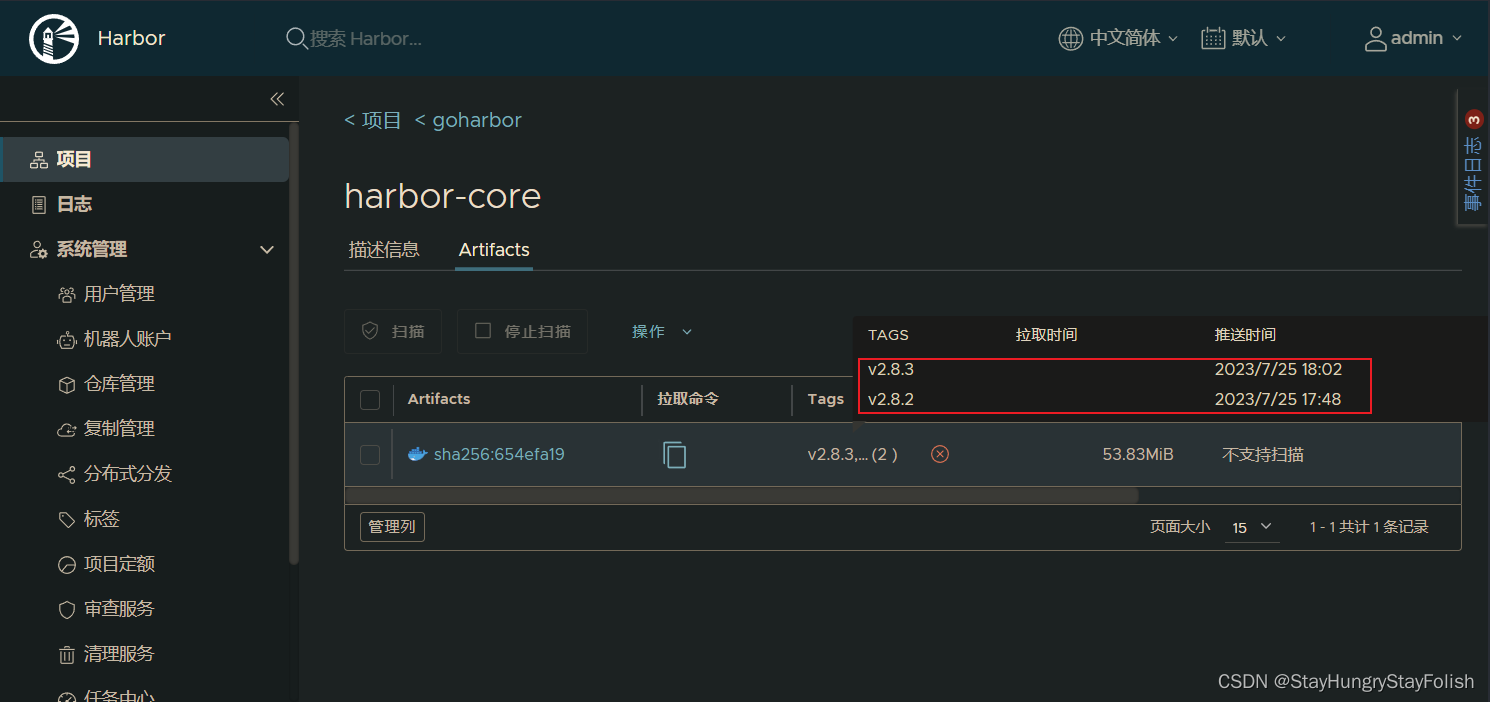
相关文章:
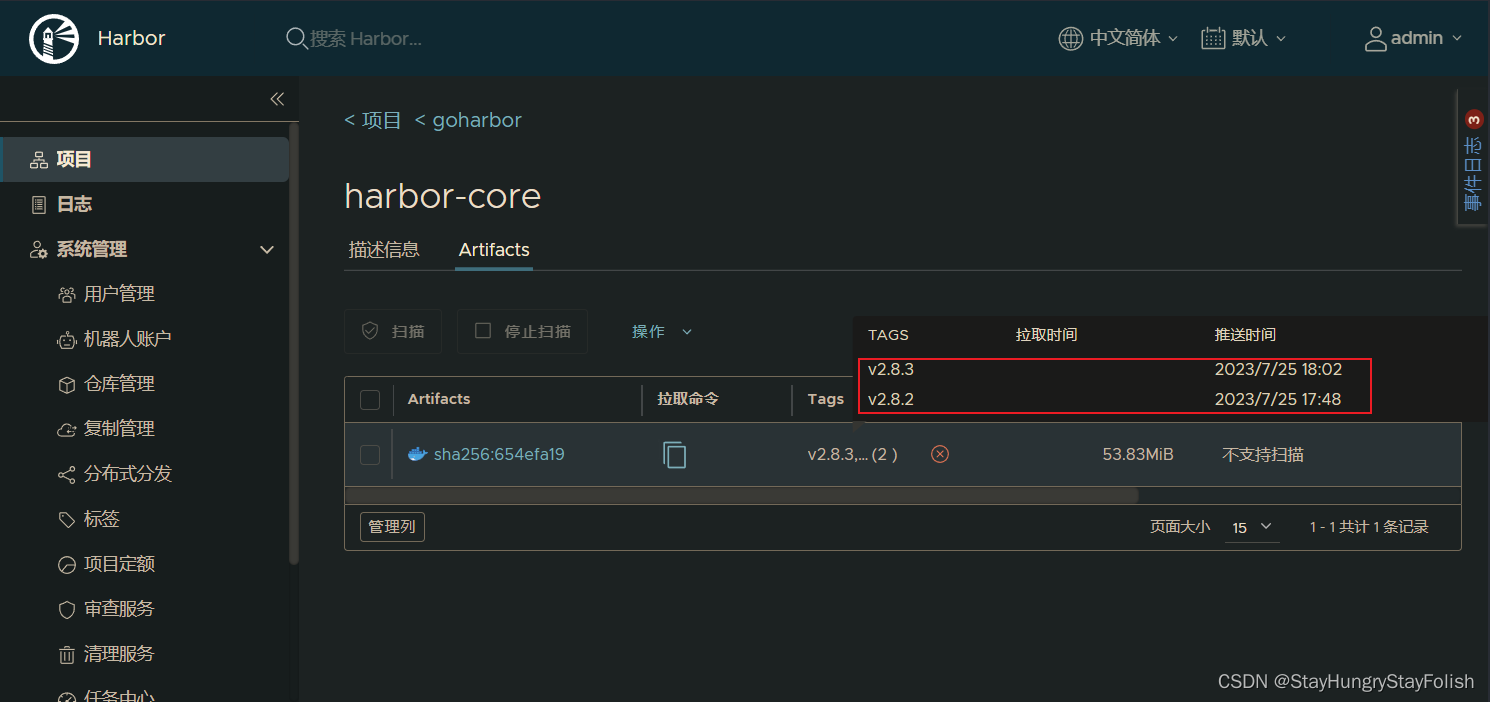
[Ubuntu 22.04] containerd配置HTTP方式拉取私仓Harbor
文章目录 1. 基础环境配置2. Docker安装3. 部署Harbor,HTTP访问4. 部署ContainerD5. 修改docker配置文件,向harbor中推入镜像6. 配置containerd6.1. 拉取镜像验证6.2. 推送镜像验证 1. 基础环境配置 [Ubuntu 22.04] 安装K8S基础环境准备脚本 2. Docker安…...

入门指南:深入解析OpenCV的copyTo函数及其与rect的应用场景
文章目录 导言copyTo函数的示例copyTo函数与rect的应用场景结论 导言 OpenCV是一个功能强大的开源计算机视觉库,广泛应用于图像处理和计算机视觉任务。在OpenCV中,copyTo函数是一个重要的图像处理函数,它允许我们在不同的图像之间复制像素数…...

2018年全国硕士研究生入学统一考试管理类专业学位联考写作试题——解析版
2018年1月真题 四、写作:第56~57小题,共65分。其中论证有效性分析30 分,论说文35分。 56.论证有效性分析: 分析下述论证中存在的缺陷和漏洞,选择若干要点,写一篇600字左右的文章,对该论证的有…...
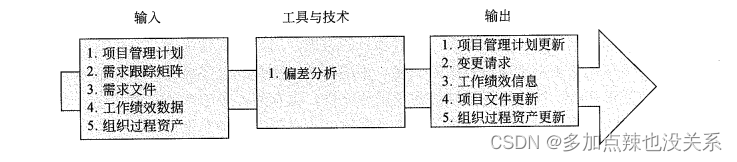
系统集成|第七章(笔记)
目录 第七章 范围管理7.1 项目范围管理概念7.2 主要过程7.2.1 规划范围管理7.2.2 收集需求7.2.3 定义范围7.2.4 创建工作分解结构 - WBS7.2.5 范围确认7.2.6 范围控制 上篇:第六章、整体管理 第七章 范围管理 7.1 项目范围管理概念 概述:项目范围管理就…...
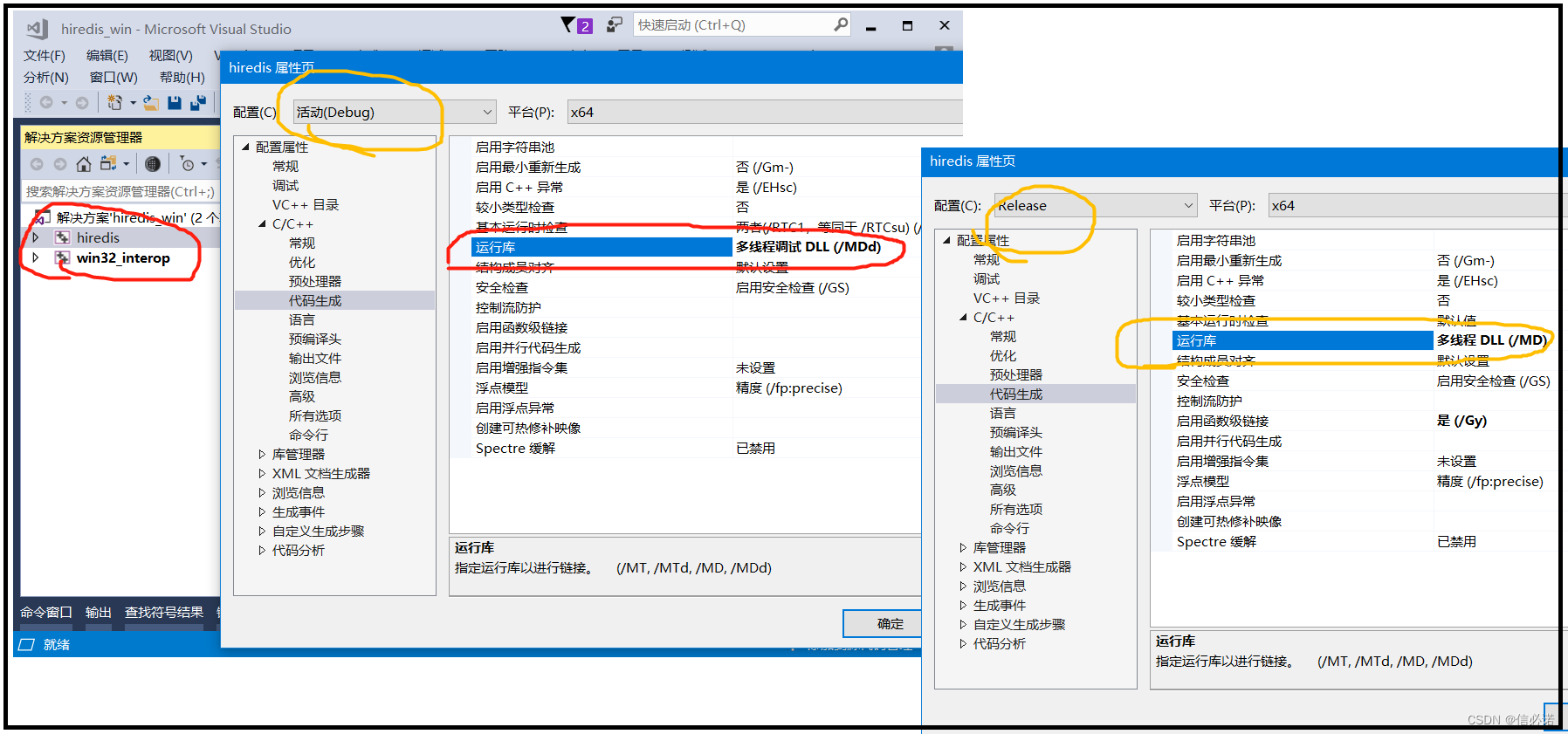
Qt —— Vs2017编译hiredis源码并测试调用(附调用hiredis库源码)
下载hiredis源码 编译hiredis源码 1、解压下载的hiredis源码包,如图使用Vs2017打开hiredis_win.sln 2、如下两图,Vs2017打开.sln后点击升级。 分别对两个工程的debug、release进行配置。Debug配置为多线程调试DLL(MDd)、Release配置为多线程DLL(/MD),这样做是为了配合被调用…...

深入理解设计模式:设计模式定义、设计原则以及组织编目
文章目录 一、设计模式1.1 设计模式的起源1.2 设计模式的定义1.3 记录要素1.4 合理使用模式 二、设计模式的六大原则2.1 开闭原则(Open-Closed Principle, OCP)2.1.1 定义2.1.2 原则分析2.1.3 开闭原则的意义所在 2.2 单一职责原则(Single Responsibility Principle, SRP)2.4.1…...
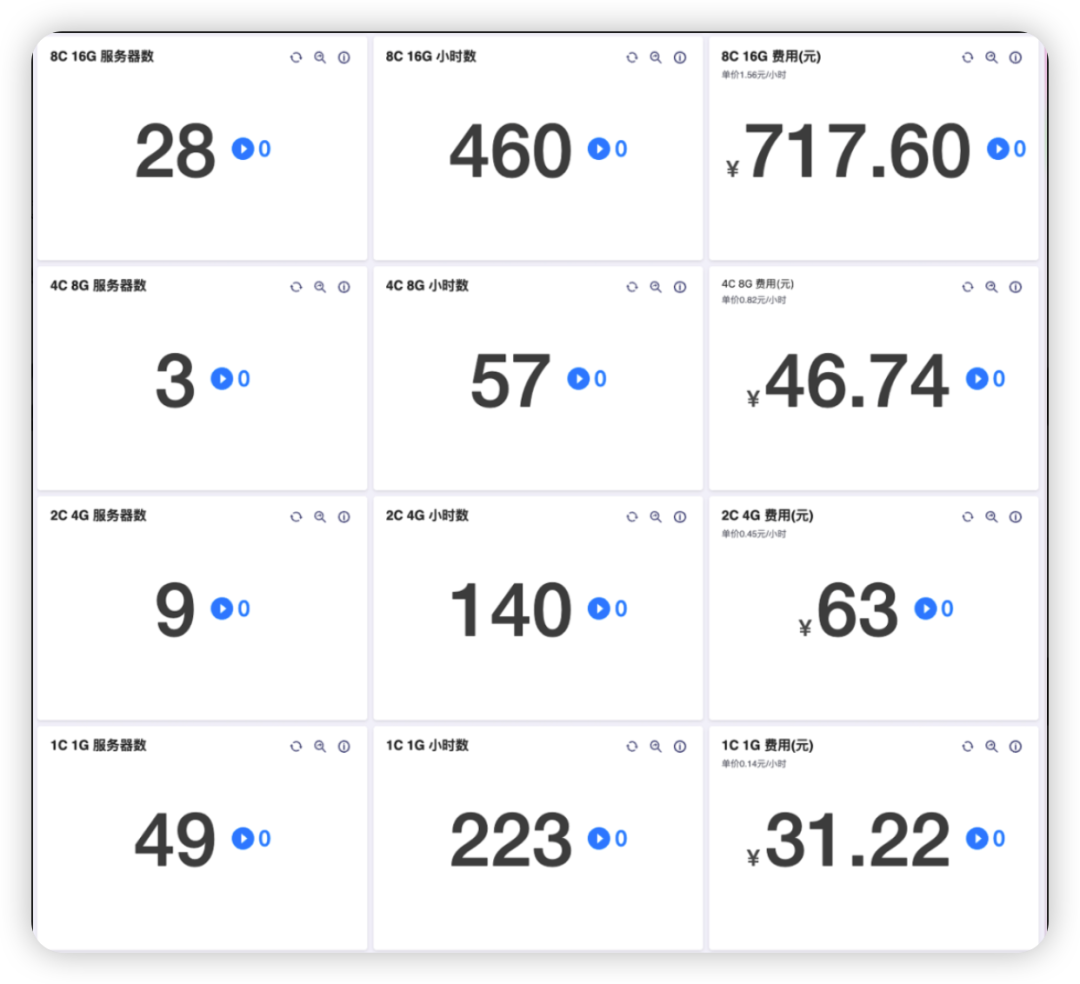
鸿鹄协助管理华为云与炎凰Ichiban
炎凰对华为云的需求 在炎凰日常的开发中,对于服务器上的需求,我们基本都是采用云服务。目前我们主要选择的是华为云,华为云的云主机比较稳定,提供的云主机配置也比较多样,非常适合对于不同场景硬件配置的需求ÿ…...
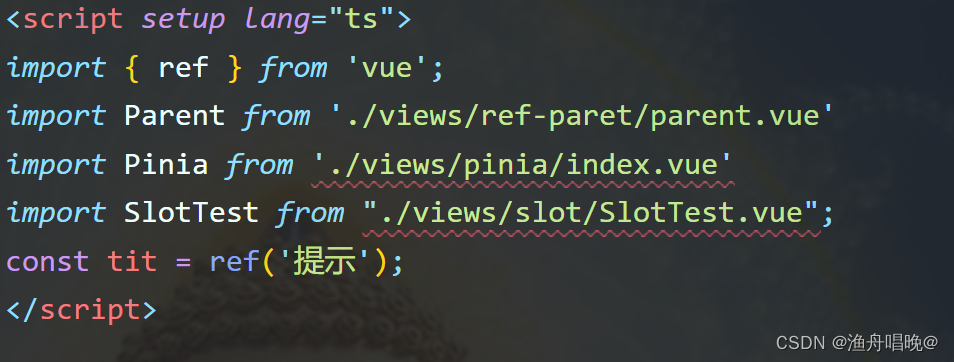
Vite创建Vue+TS项目引入文件路径报错
使用vite搭建vue3脚手架的时候,发现main.ts中引入App.vue编辑器会报错,但是不影响代码运行。 报错信息:TS2307: Cannot find module ‘./App.vue’ or its corresponding type declarations. 翻译过来是找不到模块或者相关的声明类型&#…...
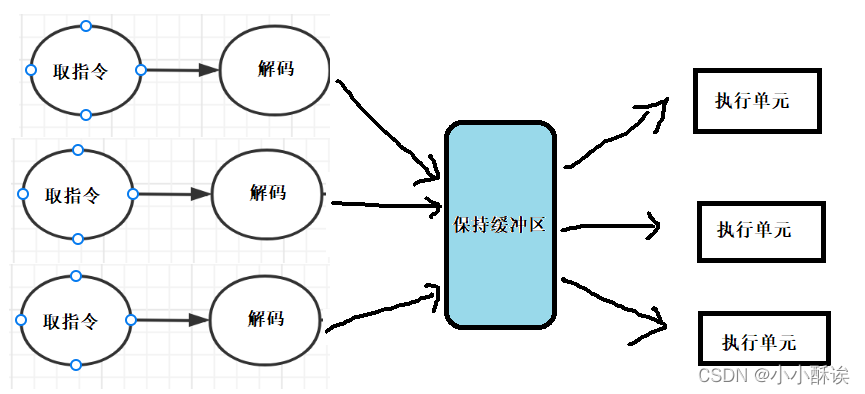
计算机里基本硬件的组成以及硬件协同
文章目录 冯诺依曼体系输入设备输出设备存储器运算器控制器协同工作的流程 冯诺依曼体系 世界上第一台通用计算机,ENIAC,于1946年诞生于美国一所大学。 ENIAC研发的前期,需要工作人员根据提前设计好的指令手动接线,以这种方式输入…...

2023软件设计师中级备考经验分享(文中有资料链接分享)
先摊结论吧,软考中级设计师备考只是备考半个月(期间还摆烂了几天),然而成绩如下: 我自己都没想到会这么好的成绩。。。 上午题:推荐把软考通APP里的历年真题刷3-4遍,直接刷真题,然后…...
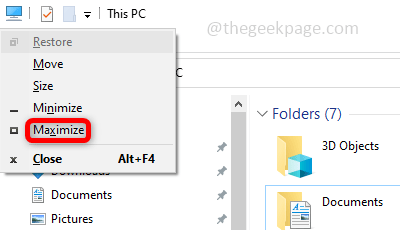
Windows 10 中无法最大化任务栏中的程序
方法1:仅选择选项 PC 屏幕 如果您使用双显示器,有时这可能会发生在您的 1 台计算机已插入但您正在访问的应用程序正在另一台计算机上运行的情况下,因此您看不到任何选项。因此,请设置仅在主计算机上显示显示的 PC 屏幕选项。 第…...
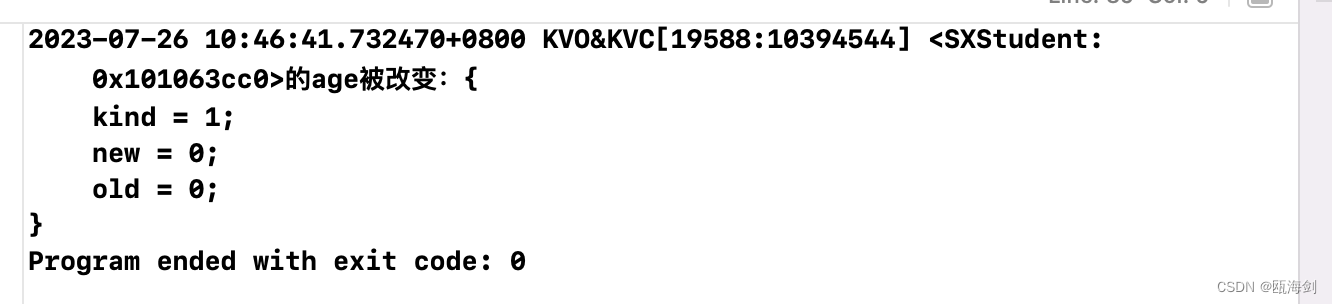
【iOS】KVOKVC原理
1 KVO 键值监听 1.1 KVO简介 KVO的全称是Key-Value Observing,俗称"键值监听",可以用于监听摸个对象属性值得改变。 KVO一般通过以下三个步骤使用: // 1. 添加监听 [self.student1 addObserver:self forKeyPath:"age"…...

当机器人变硬核:探索深度学习中的时间序列预测
收藏自:Wed, 15 Sep 2021 10:32:56 UTC 摘要:时间序列预测是机器学习和深度学习领域的一个重要应用,它可以用于预测未来趋势、分析数据模式和做出决策。本文将介绍一些基本概念和常用方法,并结合具体的案例,展示如何使…...
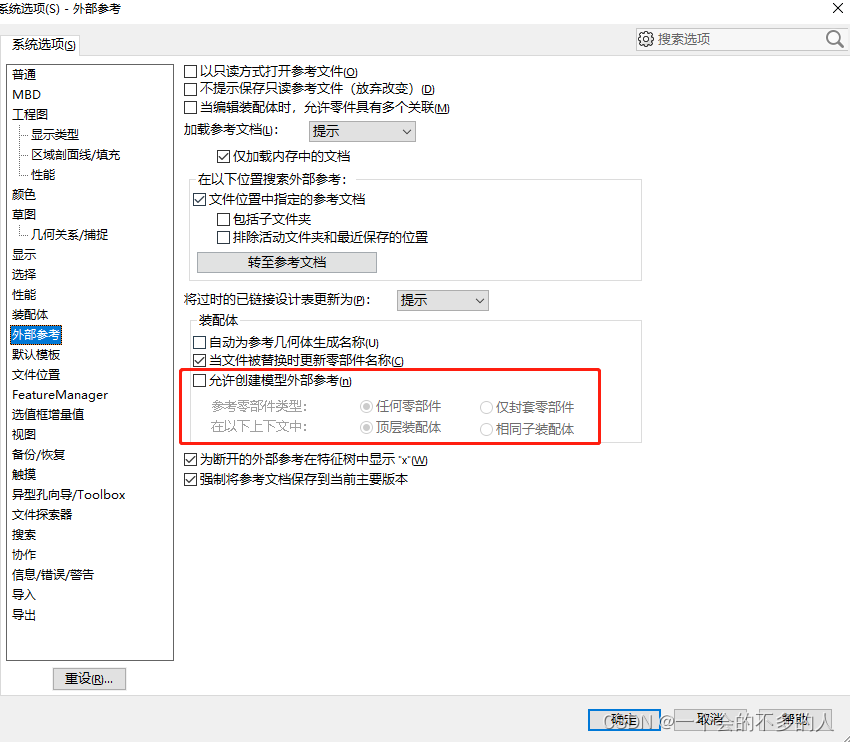
C# Solidworks二次开发:自动创建虚拟零件及使用注意事项
今天要讲的是关于在solidworks中如何自动创建虚拟零件的功能,也就是solidworks中插入新零件这个功能。 实现这个功能需要使用的API如下所示: InsertNewVirtualPart(swFaceOrPlane1, out swcomp2); 其中这个方法中使…...

vim工具 windows系统使用
vim常用命令: 编辑–>输入: i: 在当前光标所在字符的前面,转为输入模式; 粘贴命令 p p: 如果删除或复制为整行内容,则粘贴至光标所在行的下方,如果复制或删除的内容为非整行,则粘贴至光标所…...
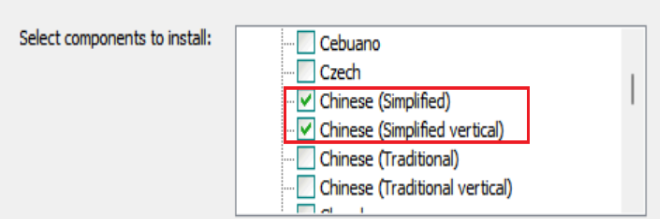
Tesseract开源的OCR工具及python pytesseract安装使用
一 、介绍 Tesseract是一款由Google赞助的开源OCR。 pytesseract是python包装器,它为可执行文件提供了pythonic API。 Tesseract 已经有 30 年历史,开始它是惠普实验室的一款专利软件,在2005年后由Google接手并进一步开发和完善。Tesseract支…...

【数理知识】自由度 degree of freedom 及自由度的计算方法
放在最前的一句话:自由度是一个存在于两个学科中的概念,一个是存在于统计学中的自由度,另一个是存在于物理学中的自由度。而我本人需要的是研究物理学中的自由度概念,同时本笔记全篇也是在了解物理学中的自由度。 文章目录 自由度…...
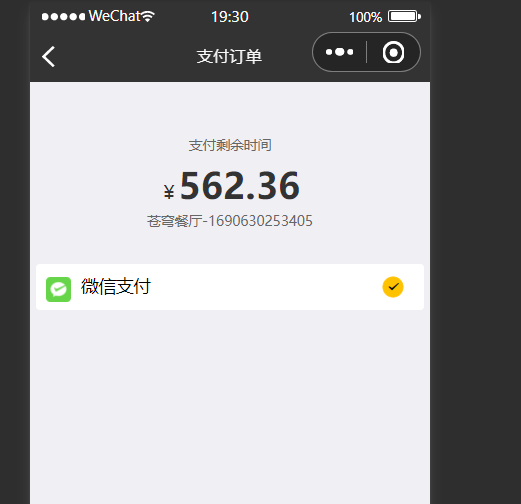
苍穹外卖day09——历史订单模块(用户端)+订单管理模块(管理端)
查询历史订单——需求分析与设计 产品原型 业务规则 分页查询历史订单 可以根据订单状态查询 展示订单数据时,需要展示的数据包括:下单时间、订单状态、订单金额、订单明细(商品名称、图片) 接口设计 查询历史订单——代码开…...

正则表达式 —— Grep
文本处理三剑客:Grep、Sed、Awk 这三个工具都是基于对文本的内容进行增删改查的操作,此篇着重介绍grep与正则表达式的应用,以及扩展正则表达式。 正则表达式 什么是正则表达式? 它是由一类特殊字符以及文本字符所编写的一种模式…...
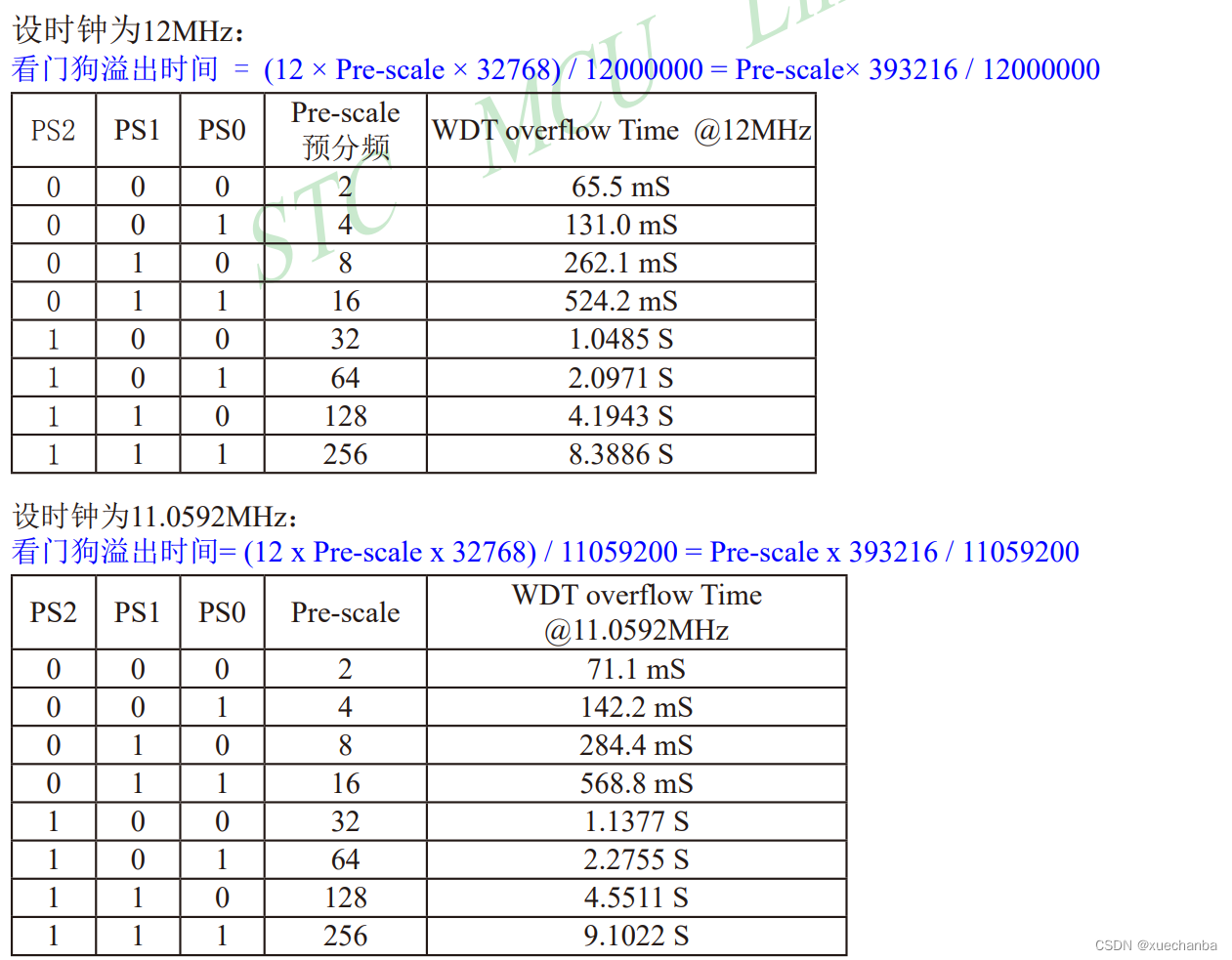
STC12C5A系列单片机片内看门狗的应用
wdt.c #include "wdt.h"void wdt_init(void) {WDT_CONTR 0x24; // 0010 0100 - 1.1377s }void wdt_feed(void) {WDT_CONTR | 0x10; // 喂狗 }wdt.h #ifndef _WDT_H_ #define _WDT_H_#include "stc12c5a60s2.h"// 函数声明 extern void wdt_init(void); …...
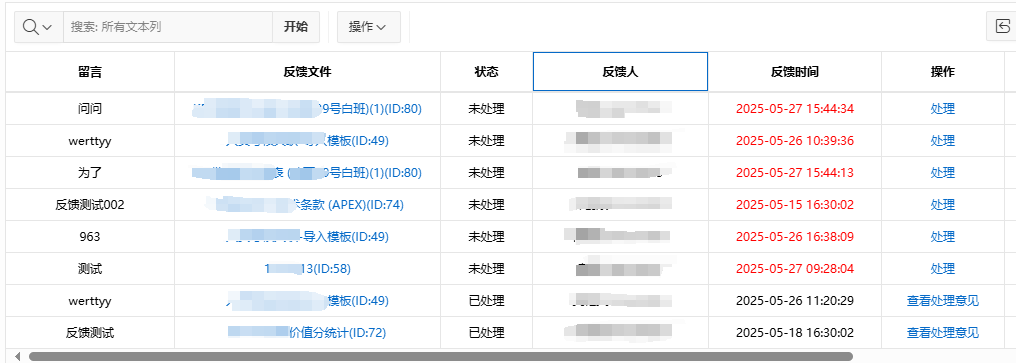
【Oracle APEX开发小技巧12】
有如下需求: 有一个问题反馈页面,要实现在apex页面展示能直观看到反馈时间超过7天未处理的数据,方便管理员及时处理反馈。 我的方法:直接将逻辑写在SQL中,这样可以直接在页面展示 完整代码: SELECTSF.FE…...
)
IGP(Interior Gateway Protocol,内部网关协议)
IGP(Interior Gateway Protocol,内部网关协议) 是一种用于在一个自治系统(AS)内部传递路由信息的路由协议,主要用于在一个组织或机构的内部网络中决定数据包的最佳路径。与用于自治系统之间通信的 EGP&…...
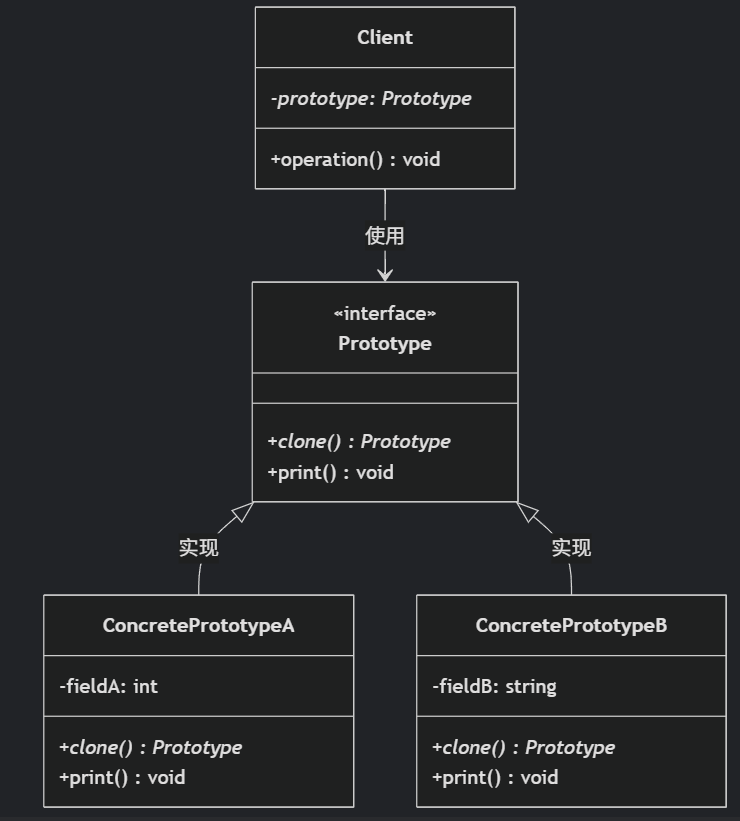
(二)原型模式
原型的功能是将一个已经存在的对象作为源目标,其余对象都是通过这个源目标创建。发挥复制的作用就是原型模式的核心思想。 一、源型模式的定义 原型模式是指第二次创建对象可以通过复制已经存在的原型对象来实现,忽略对象创建过程中的其它细节。 📌 核心特点: 避免重复初…...

vue3 定时器-定义全局方法 vue+ts
1.创建ts文件 路径:src/utils/timer.ts 完整代码: import { onUnmounted } from vuetype TimerCallback (...args: any[]) > voidexport function useGlobalTimer() {const timers: Map<number, NodeJS.Timeout> new Map()// 创建定时器con…...
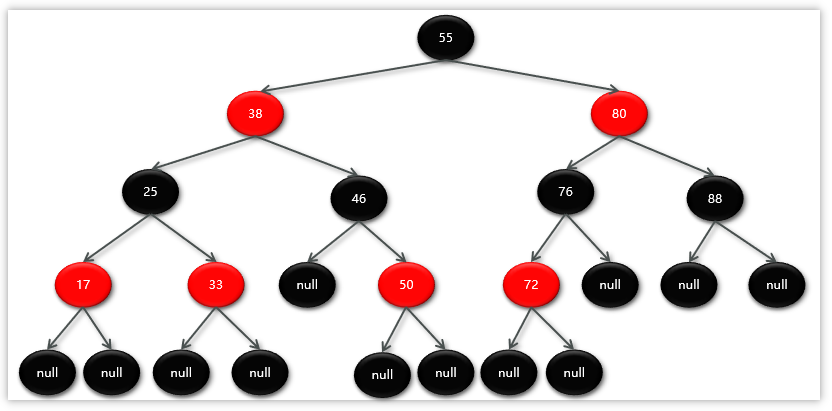
Map相关知识
数据结构 二叉树 二叉树,顾名思义,每个节点最多有两个“叉”,也就是两个子节点,分别是左子 节点和右子节点。不过,二叉树并不要求每个节点都有两个子节点,有的节点只 有左子节点,有的节点只有…...

Java 二维码
Java 二维码 **技术:**谷歌 ZXing 实现 首先添加依赖 <!-- 二维码依赖 --><dependency><groupId>com.google.zxing</groupId><artifactId>core</artifactId><version>3.5.1</version></dependency><de…...
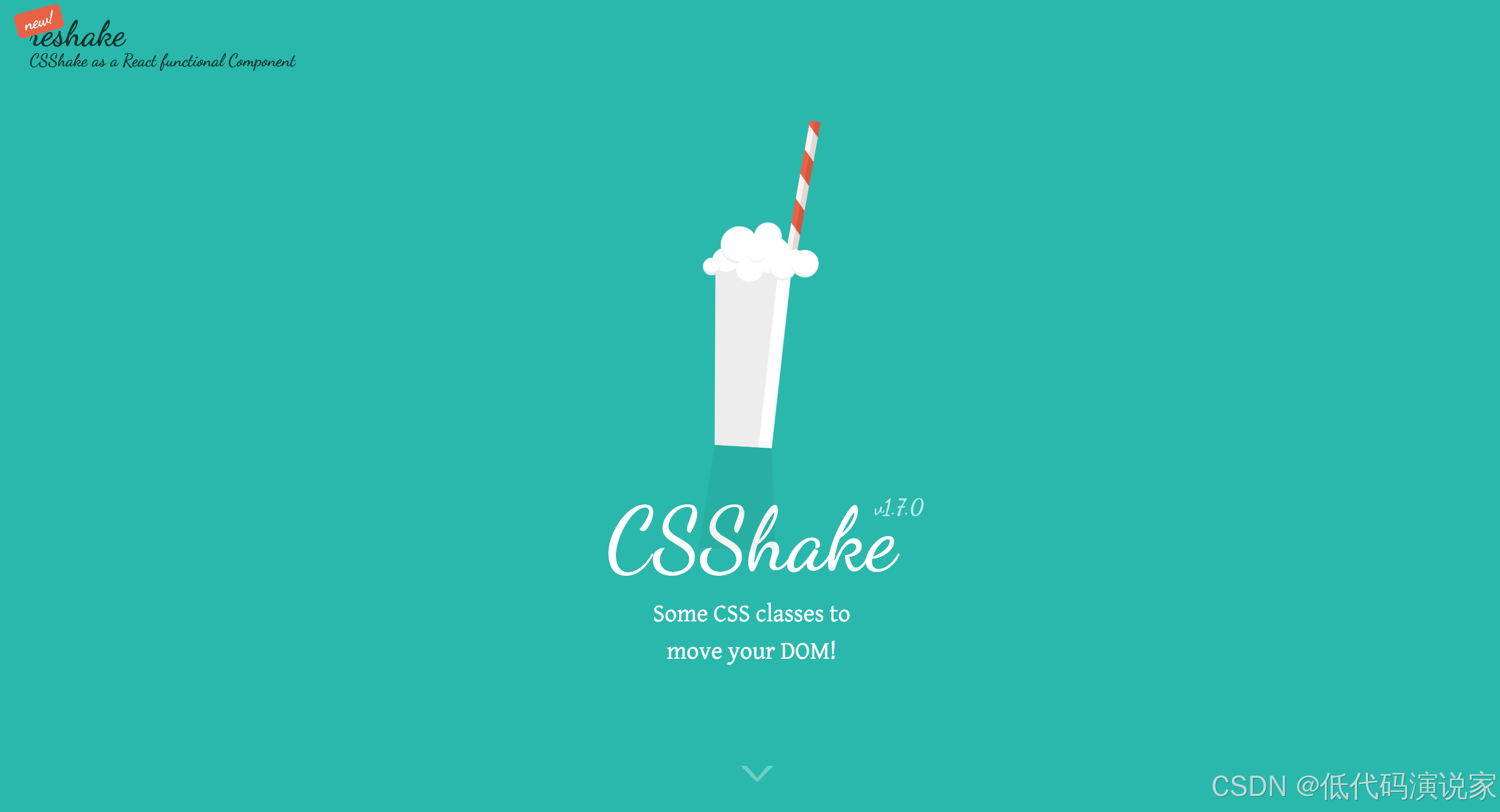
20个超级好用的 CSS 动画库
分享 20 个最佳 CSS 动画库。 它们中的大多数将生成纯 CSS 代码,而不需要任何外部库。 1.Animate.css 一个开箱即用型的跨浏览器动画库,可供你在项目中使用。 2.Magic Animations CSS3 一组简单的动画,可以包含在你的网页或应用项目中。 3.An…...

Java数值运算常见陷阱与规避方法
整数除法中的舍入问题 问题现象 当开发者预期进行浮点除法却误用整数除法时,会出现小数部分被截断的情况。典型错误模式如下: void process(int value) {double half = value / 2; // 整数除法导致截断// 使用half变量 }此时...
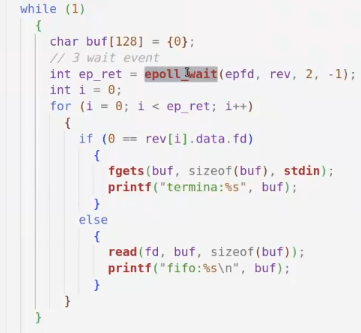
day36-多路IO复用
一、基本概念 (服务器多客户端模型) 定义:单线程或单进程同时监测若干个文件描述符是否可以执行IO操作的能力 作用:应用程序通常需要处理来自多条事件流中的事件,比如我现在用的电脑,需要同时处理键盘鼠标…...

深度学习之模型压缩三驾马车:模型剪枝、模型量化、知识蒸馏
一、引言 在深度学习中,我们训练出的神经网络往往非常庞大(比如像 ResNet、YOLOv8、Vision Transformer),虽然精度很高,但“太重”了,运行起来很慢,占用内存大,不适合部署到手机、摄…...
